Diese Optionen werden angezeigt, wenn Sie mit der rechten Maustaste auf einen Statuseintrag in der Hierarchie klicken.
Die meisten dieser Optionen gelten für einen einzelnen Status. Die Ausnahme ist die Option Ausgewählte Status rendern, die auf mehrere Status angewendet werden kann.
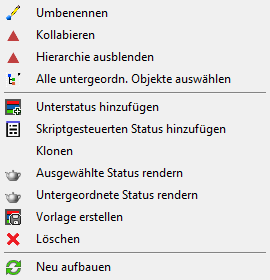
 Umbenennen
Umbenennen - Ermöglicht das Umbenennen des Status.
- Ausblenden/Erweitern
- Schließt oder öffnet das Objekt beim Klicken mit der rechten Maustaste, ohne die untergeordneten Hierarchien zu verändern (sie bleiben erweitert oder ausgeblendet). Wird nur für übergeordnete Objekte in der Hierarchieliste angezeigt.
- Hierarchie ausblenden/erweitern
- Schließt oder öffnet beim Klicken mit der rechten Maustaste alle untergeordneten Objekte in der gesamten Hierarchie. Wird nur für übergeordnete Objekte in der Hierarchieliste angezeigt.
- Alle untergeordn. Objekte auswählen
- Wählt alle untergeordneten Objekte des Status aus, auf den mit der rechten Maustaste geklickt wurde.
- Unterstatus hinzufügen
- Fügt einen neuen Unterstatus als untergeordnetes Objekt des markierten Status hinzu. Unterstatus sind nützlich, um verschiedene Renderdurchläufe oder Objekteinstellungen auf Ebenen zu verteilen. Status können mit einer beliebigen Anzahl von Ebenen verschachtelt werden.
Ein Unterstatus weist neben seinen eigenen Bedingungen dieselben Bedingungen wie der oder die übergeordneten Status auf. Wenn beispielsweise in einem übergeordneten Status nur Licht A und in einem Unterstatus nur Licht B aktiviert ist, zeigt die gerenderte Ausgabe des übergeordneten Status nur die Beleuchtung aus Licht A, während die gerenderte Ausgabe des Unterstatus die Beleuchtung beider Lichtquellen aufzeigt.
Anmerkung: Wenn Sie unterschiedliche Änderungen an denselben Eigenschaften für einen Status und seinen Unterstatus aufzeichnen, überschreibt die Eigenschaft des Unterstatus die Eigenschaft des übergeordneten Status, wenn der Unterstatus aktiv ist oder gerendert wird.Anmerkung: Sie können einen vorhandenen Status auch in einem anderen Status verschachteln, indem Sie den zu verschachtelnden Status auf den gewünschten übergeordneten Status ziehen. - Skriptgesteuerten Status hinzufügen
- Wendet einen Unterstatus an, der ein oder zwei MAXScript-Skripts als Teil eines Zustands ausführt. Sie können einem Status beliebig viele skriptgesteuerte Status hinzufügen.
Markieren Sie einen Status, und wählen Sie im Menü Status Skriptgesteuerten Status hinzufügen aus. Klicken Sie alternativ mit der rechten Maustaste, und wählen Sie Skriptgesteuerten Status hinzufügen aus dem Kontextmenü aus.
Dadurch wird das Dialogfeld Eigenschaften von skriptgesteuertem Status mit zwei Textfenstern geöffnet:- Ein Skript vom Typ Status anwenden wird ausgeführt, wenn der Status durch Klicken auf den Pfeil am Ende des Eintrags aktiviert wird.
- Ein Skript vom Typ Status wiederherstellen, das beim Deaktivieren des Skripts ausgeführt wird.
Sie können beispielsweise einen skriptgesteuerten Status erstellen, der der Szene ein Objekt hinzufügt, wenn der Status aktiviert wird und das Objekt löscht, wenn es deaktiviert wird.
Sie können beliebige gültige MAXScript-Befehle verwenden, und ein Skript kann eine beliebige Länge haben. Wenn ein Skript jedoch die Grenzen des Fensters überschreitet, müssen Sie über die Tastatur (PFEILTASTEN,
 ,
,  usw.) einen Bildlauf durchführen; es steht keine Bildlaufleiste zur Verfügung. Andere Standard-Textbearbeitungsfunktionen wie Kopieren (
usw.) einen Bildlauf durchführen; es steht keine Bildlaufleiste zur Verfügung. Andere Standard-Textbearbeitungsfunktionen wie Kopieren ( +C) und Einfügen (
+C) und Einfügen ( +V) können ebenfalls eingesetzt werden.
+V) können ebenfalls eingesetzt werden. Um den skriptgesteuerten Status zu bearbeiten, doppelklicken Sie auf den entsprechenden Eintrag in der hierarchischen Liste der Status.
- Klonen
- Erstellt einen neuen Status mit den gleichen Eigenschaften wie der Status, auf den mit der rechten Maustaste geklickt wurde.
- Ausgewählte Status rendern
- Produziert die gerenderte Ausgabe nur für den markierten Status. Sie können mehrere Status markieren, bevor Sie diese Option auswählen.
- Untergeordnete Status rendern
- Erzeugt die gerenderte Ausgabe für untergeordnete Status des Status, auf den Sie mit der rechten Maustaste geklickt haben. Weitere Informationen finden Sie unter "Jeden Status rendern" im Hauptmenü Status. Diese Option ist nur verfügbar, wenn Sie mit der rechten Maustaste auf ein Statusobjekt in der Liste klicken.
- Vorlage erstellen
- Fügt eine Vorlage (Voreinstellung) basierend auf dem markierten Status im Untermenü Statusvorlage hinzufügen hinzu. Anschließend können Sie zum Hinzufügen eines neuen Status, der auf dieser Vorlage basiert, jederzeit Statusvorlage hinzufügen verwenden. Vorlagen bleiben in nachfolgenden Sitzungen erhalten.
Sie können beispielsweise eine Vorlage mit einer bestimmten Kamera- und Beleuchtungseinstellung erstellen und sie zu einem beliebigen Zeitpunkt als neuen Status bereitstellen. Dies ist jedoch nur möglich, wenn die durch den Status verfolgte Kamera und Lichtquellen in der Szene vorhanden sind.
Anmerkung: Vorlagen speichern nicht alle Einstellungen, die von Status gespeichert werden. Weitere Informationen finden Sie unter Durch Statusgruppen verfolgte Eigenschaften.Schrittweise Anweisungen zur Verwendung von Vorlagen finden Sie unter Beispiel: So verwenden Sie die Statusvorlage.
- Löschen
- Löscht den oder die markierten Status. Tastaturbefehl:

- Aktualisieren
- Aktualisiert die Liste entsprechend den Änderungen. Wenn Sie beispielsweise eine Änderung im aktiven Ansichtsfenster aufzeichnen, verwenden Sie die Option Aktualisieren, um die Änderungen im aufgezeichneten Status anzuzeigen.